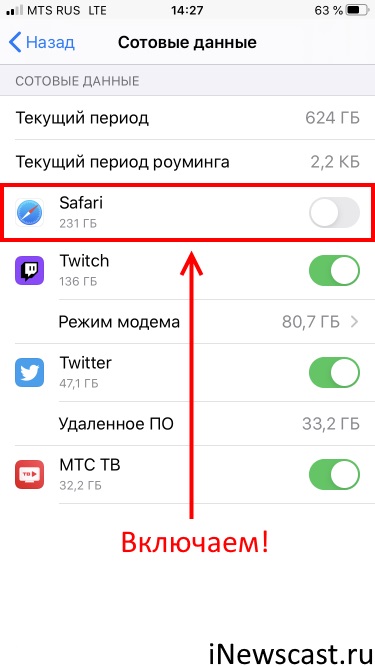- Не открывается сайт в Safari на iPhone — что делать
- Не открывается сайт в Safari на iPhone — что делать
- Способ 1. Отключите JavaScript
- Способ 2. Сбросьте настройки Safari
- Способ 3. Откройте сайт без использования блокировщика рекламы
- Safari не удаётся открыть страницу — iPhone не подключен к интернету
- Iphone не открывается страница
- Почему Safari не может открыть страницу: способы решения
- Почему не открываются страницы в браузере
- Проверка адреса сайта
- Очистка поврежденного кэша
- Изменение DNS
- Перезагрузка устройства
- Проверка ограниченного протокола
- Использование VPN-подключения
- Проверка сети
Не открывается сайт в Safari на iPhone — что делать
Как и в любом другом браузере, в мобильном Safari могут происходить ошибки, из-за которых ранее успешно работающие сайты перестают открываться. В этой инструкции мы рассказали о трех основных способах исправления подобных ошибок.
Примечание: перед тем как начинать искать решение проблемы обязательно убедитесь в том, что проблемный сайт действительно работает. Нужный вам сайт может быть попросту не работать в конкретный момент времени, либо быть заблокирован вашим провайдером.
Не открывается сайт в Safari на iPhone — что делать
На некоторых версиях iOS, в частности iOS 9.x, существует ошибка, из-за который браузер Safari не предоставляет доступ к определенным сайтам. Обходится она банальным отключением JavaScript.
Способ 1. Отключите JavaScript
Шаг 1. Перейдите в меню «Настройки» → Safari.
Шаг 2. Выберите пункт «Дополнения».

После получения доступа к нужному сайту, JavaScript рекомендуется включить.
Способ 2. Сбросьте настройки Safari
В некоторых случаях сайт может не открываться или неправильно отображаться из-за внутренней ошибки браузера Safari. В таких случаях помогает очистка истории и данных сайтов браузера.
Шаг 1. Перейдите в меню «Настройки» → Safari.
Шаг 2. Нажмите «Очистить историю и данные сайтов».

Важно отметить, что при очистке будет удалена история посещений, файлы cookie и другие данные просмотра.
Способ 3. Откройте сайт без использования блокировщика рекламы
Многие пользователи iPhone и iPad используют на своих устройствах специальные блокировщики рекламы и прочего нежелательного контента в Safari. И именно из-за них некоторые сайты порой не открываются, показывая лишь белую страницу. К счастью, полностью отключать блокировщик рекламы для всех сайтов в таком случае не нужно.
Шаг 1. Запустите Safari и перейдите на страницу, которая не отображается из-за блокировщика рекламы.
Шаг 2. Зажмите на иконке обновления страницы.

Готово! Если проблема с невозможностью отображения страницы заключалась именно в блокировщике рекламы, то сайт успешно откроется.
Источник
Safari не удаётся открыть страницу — iPhone не подключен к интернету
Всем привет! Сегодняшняя инструкция будет максимально короткой.
Потому что… а чего тут расписывать-то?
Итак, у нас проблема — iPhone не открывает страницы в Safari. Причём, не просто не открывает, но и сопровождает всю эту «радость» занимательной надписью:
Safari не удаётся открыть страницу, так как iPhone не подключен к интернету.
Казалось бы, что тут сложного? Очевидно — у iPhone есть проблемы с интернетом и их надо решать! Поэтому, для начала небольшая «разминка»… быстро и решительно проверяем:
- Баланс сим-карты.
- Подключена ли на сим-карте услуга интернет? (Да-да-да, оказывается, интернет на сим-карте можно выключить через личный кабинет оператора сотовой связи!)
- Настройки интернета на iPhone (вот инструкция, которая расскажет что и куда «прописывать»).
Всё хорошо? Тогда:
После подключения к Wi-Fi интернет появился, а ошибка «Safari не удаётся открыть страницу, так как iPhone не подключен к интернету» полностью пропала?
Это значит, что с устройством всё хорошо и во всех этих «iPhone не подключен к интернету» виновата одна небольшая настройка.
Какая? Стандартная опция iOS — «Сотовые данные».
Что делать? Включить для Safari.
Как? Очень просто.
- Открываем «Настройки — Сотовые данные».
- Прокручиваем экран вниз и находим «Safari».
- Активируем переключатель.
Всё. Мы справились! Теперь Safari открывает странички «как положено»:
Звонко и по красоте! © Один известный видеоблогер.
Или нет? Ничего не получилось? Тогда незамедлительно пишите в комментарии — постараемся разобраться и решить вашу проблему!
Источник
Iphone не открывается страница
safari не открывает страницы ios 9.3.5
Apple iPad mini 1
Прошивка: 9.3.5
Джейлбрейк: Да
Метод джейлбрейка: phoenix
Описание проблемы:
Добрый день. Имеется старенький iPad mini 1 с iOS 9.3.5 .Safari и другие сторонние браузеры нехотят открывать большинство страниц как пример не могу открыть hd.kinopoisk.ru и notion.so
Предпринимались действия:
Отключал javascript. Скачивал другие браузеры puffin chrome opera mozilla и т.д. в давние времена помню был virtual browser он запускал облачный хром но к сожалению удалили.

все легальные броузеры под ios, это safari с измененным интерфейсо и/или интегрированными сервисами. никто из них не умеет большего, чем умеет safari
для многих современных сайтов нужна поддержка актуальных версий js, html5 и css3
старый сафари с этим не справится
кроме этого, старые ios не имеют актуальных корневых сертификатов для ssl

Сообщение отредактировал Vitamin1992 — 18.09.21, 11:37

броузеров, даже не официальных, чтобы меняли рендер-систему и jsm — не встречал
если только что-то из виртуальных
но аппарат очень старый. мало что он может
Сообщение отредактировал t.r.o.n. — 18.09.21, 23:06
Для меня важен контент, т.е. текст. А как он оформлен не важно. Красивости все эти не нужны. В основном с этого устройства читаю текстовые статьи. А для красивостей есть комп.
Полюбому есть какой-то способ, пусть даже не совсем легальный (все равно устройство старое).
Например через какие? Скачал сертификат, открыл, нажал кнопку установить и всё поидеи.
Сообщение отредактировал EMDM45 — 01.10.21, 07:39
У меня сейчас Safari просто предупреждение выводит: «не могу проверить достоверность, продолжить/отмена». Жму продолжить, открывается. Есть еще одна программа, которая перестала работать пол-года назад, чет тоже про SSL-соединение говорить стала. Еще и поэтому тоже хотел как-то обновить сертификаты вручную попробовать, вдруг заработает 🙂
Добавлено 01.10.2021, 07:52:
А этот человек эксперт? Если он сказал «никак», значит никак? И я задавал вопрос не именно ему. Он и про винду говорил «с костылями», хотя у меня никогда не возникало проблем с установкой на винду сертификатов. Ни корневых, ни личных. Этот же человек говорил «перестанут работать», но вот только что проверял, работает сайт, только теперь предупреждение выдает, что не может проверить достоверность. Поэтому у меня просто сомнения возникли и по поводу установки сертификатов на iPhone.
Сообщение отредактировал EMDM45 — 01.10.21, 07:59
Вы поставили не сертификат, а подменный профиль. Вы заменили не корень, а только часть ветки.
Работать это будет только для сайтов, кто получил сертификаты до 30 сентября. Максимальный срок сертификата — 90 дней.
Может к тому времени еще какой-то лнвый костыль придумают на тех-же условиях.
А поставив сторонний профиль, еще и устройство подвергли опасности.
Сообщение отредактировал t.r.o.n. — 01.10.21, 10:15
Сразу скажу, что я дилетант в вопросах в криптографии (а вы?). На данный момент проблему решил. Все что ниже пишу — это исключительно в целях интереса. Подробнее разобраться в вопросе. Поэтому, НЕ воспринимайте как «наезды» в свой адрес (если так вдруг показалось) 🙂 🙂 🙂
Возможно правильно сказать «установить актуальный», а не «обновить».
Не знаю о каких корнях вы говорите, я веду речь про сертификат: «IdenTrust DST Root CA X3». В винде он находится в разделе: «доверенные КОРНЕВЫЕ центры сертификации/локальный компьютер/сертификаты». Там же лежит и «ISRG Root X1». Туда же я устанавливал корневой сертификат от Минкомсвязи РФ для работы в ГИС-ах.
Срок действия X3 закончился. Конечно, с ним уже ничего не сделать (хоть удаляй, хоть не удаляй), это логично. Но вы правильно поняли о чем я говорю, а именно: «многие сайты перестанут отрываться на WinXP/в ios ниже 10 и ведрофонах до 7». Та самая новость, о которой начали писать многие сайты всю неделю. И действительно у меня Safari начал выдавать сообщение «доверять?». Установка «ISRG Root X1» решает проблему. Если посмотреть в винде пути для сертификата от «проблемных» сайтов, то самый первый будет тот самый «ISRG Root X1», потом «R3», потом уже сам сайт «mirfandoma.ru».
[quote name=»t.r.o.n.» date=»01.10.21, 12:04″ post=109848643]
Работать это будет только для сайтов, кто получил сертификаты до 30 сентября. МАксимальный срок сертификата — 90 дней
[/quote.]
Откуда информация такая? Особенно про 90 дней. Без иронии, может и действительно так, интересно. И срок какого сертификата 90 дней?
Как я понимаю, работать это будет, если для создания сертификата сайта использовался именно «ISRG Root X1» (в статье написано, что LetsEncypt его уже 5 лет используют), а не устаревший «IdenTrust DST Root CA X3».
А что в вашем понимании сторонний профиль? Вообще слово «профиль» — это терминалогия iPhone, как я понимаю. Как уже писал выше в винде это «корневые. «.
К тому же сейчас из винды этот сертификат сохранил в файл, закинул себе на сайт и открыл через Safari, написано было, что уже установлен. Т.е. в целом доверять сертификату можно (в винду то его Microsoft запихнули).
Источник
Почему Safari не может открыть страницу: способы решения
Safari — один из распространенных браузеров, но, как и остальные не застрахован от проблем. К тому же есть ошибки, которые свойственны только ему. Среди них сообщение об ошибке «Safari не удается открыть страницу». Проблема может возникнуть по ряду причин, от неполадок на открываемом сайте до локальных настроек.
Почему не открываются страницы в браузере
Если Safari перестал открываться страницы, то эта проблема может возникнуть по следующим причинам:
Неправильно введен адрес сайта . Сообщение об ошибке часто возникает из-за неправильного URL. Попробуйте ввести его в другом браузере.
Поврежденный кэш . Как и любой браузер, Safari также имеет локальный кэш, в котором хранятся временные данные посещения. Если кэш поврежден, то столкнетесь с этой ошибкой.
Настройки DNS . Как правило, DNS-сервер по умолчанию установлен провайдером и должен работать. Но если не правильный, страницы открываться не будут.
Браузер запущен с ошибками. Для решения неполадки перезапустите Safari.
VPN-соединение . Некоторые сайты блокируют доступ пользователей из других стран. Поэтому воспользуйтесь соединением по VPN.
Повреждение временных файлов в телефоне . Мобильное устройство хранит временные данные в хранилище относительно приложений, включая Safari. Если эти данные повреждены, то не сможете получить доступ к приложению.
Запрещенные сайты . Устройства Apple могут заблокировать страницы, исходя из их содержания.
Прежде чем перейти к решениям, войдите в систему с учетной записи администратора.
Проверка адреса сайта
В первую очередь проверьте, правильный ли адрес, который вводите в адресной строке браузера. Есть случаи, когда только из-за типа запрос на подключение не получает ответа, следовательно, получаете сообщение об ошибке.
Также ошибка может быть в доменном имени адреса. Например, сайт находится в доменной зоне «.com», а набрали с «.ru».
Если уверены в правильности имени адреса, попробуйте открыть страницу в другом браузере. Если он открывается, то проблема с Safari, поэтому перейдите к следующему шагу.
Очистка поврежденного кэша
Хранящийся в браузере кэш может быть поврежден. В этом случае он может отклонить открытие страниц. Поэтому попробуйте очистить кэш. Имейте в виду, что ваши предпочтения будут потеряны вместе с некоторыми настройками. Однако вам будет предложено их установить снова, когда посетите любой сайт, поскольку будете рассматриваться как новый пользователь.
Запустите Safari и нажмите на Настройки.
Перейдите на вкладку Конфиденциальность, затем нажмите на кнопку «Удалить все данные сайтов», чтобы очистить все временные данные (кэш).
Перезапустите браузер и попробуйте открыть страницу. Проверьте, решена ли проблема.
Если используете смартфон Apple, выполните следующие шаги.
Откройте приложение Настройки и перейдите в Safari.
Прокрутите страницу вниз до раздела Очистить историю и данные сайта.
При возникновении контроля учетных записей подтвердите его.
Перезагрузите браузер и проверьте, устранения ли проблема.
Изменение DNS
Служба доменных имен – один из самых важных модулей в любом браузере. Она преобразует название страницы в IP-адрес, а затем пытается установить соединение. Если DNS не работает, имя не будет разрешено и столкнетесь с ошибкой. В этом решении изменим DNS на DNS Google и посмотрим, устранит ли это проблему.
Откройте Системные настройки на устройстве Mac.
Выберите Сеть и нажмите на кнопку Дополнительно.
Перейдите к настройке DNS и введите адрес 8.8.8.8. Сохраните изменения на «ОК», и перезагрузите браузер.
Если используете смартфон Apple, выполните следующие шаги:
Откройте приложение Настройки и нажмите на Wi-Fi. Теперь выберите сеть, к которой подключены» и нажмите на значок деталей.
Прокрутите вниз и найдите запись DNS. Выберите параметр вручную и нажмите кнопку «Добавить сервер».
Теперь введите 8.8.8.8 и сохраните изменения.
Выйдите из настроек и перезапустите Safari. Попробуйте открыть страницу.
Перезагрузка устройства
Если ни один метод не сработал, попробуйте полностью перезагрузить устройство. Это позволит удалить сбойные временные конфигурации.
Выключите устройство Mac. Если это рабочая станция, нажмите и удерживайте кнопку питания в течение нескольких секунд. Если используйте смартфон, выключите его.
Подождите пару секунд, прежде чем снова включить.
Дождитесь полной загрузки устройств, откройте Safari и запустите сайт.
Проверка ограниченного протокола
Устройства Apple имеют настройки, с помощью которых можно ограничить некоторые помеченные материалы от открытия. Эта опция была введена для зашиты детей от сомнительного контента в интернете.
Откройте Настройки, затем перейдите на вкладку Общие.
Прокрутите вниз и нажмите на ограничения. Для входа нужно ввести пароль.
Перейдите в раздел разрешенного содержимого.
Теперь убедитесь, что выбран параметр для всех сайтов. Сохраните изменения и выйдите. Перезагрузите устройство и проверьте, решена ли проблема.
Использование VPN-подключения
Многие сайты могут заблокировать доступ пользователям из других стран. В Safari вместо отображения правильного сообщение возникнет ошибка, что не удалось открыть страницу.
Поэтому попробуйте установить VPN-клиент на Macbook или смартфон, а затем попытайтесь открыть проблемную страницу.
Проверка сети
Еще одна причина, из-за которой не удается открыть страницу, в неполадке сети. Иногда соединение настолько медленное, что ресурс не открывается.
Если такая же ситуация при входе из другого устройства, подключенного к этой сети, то нужно сбросить настройки роутера.
Источник